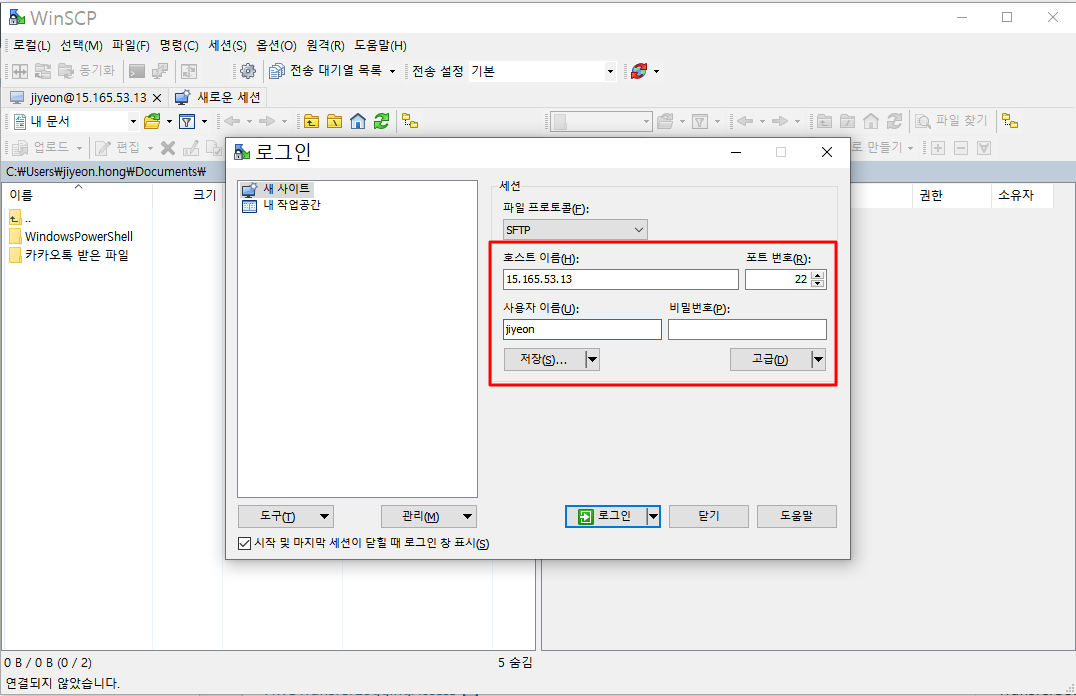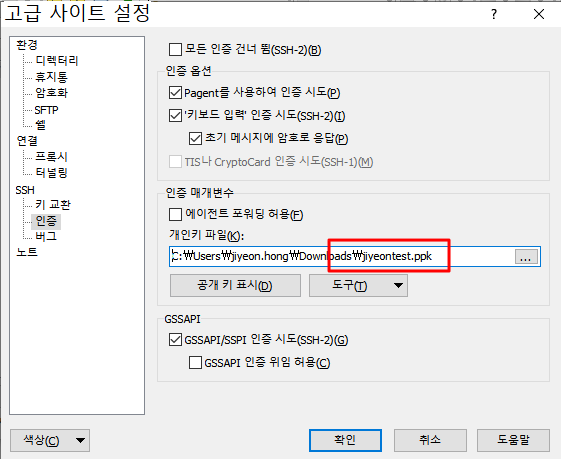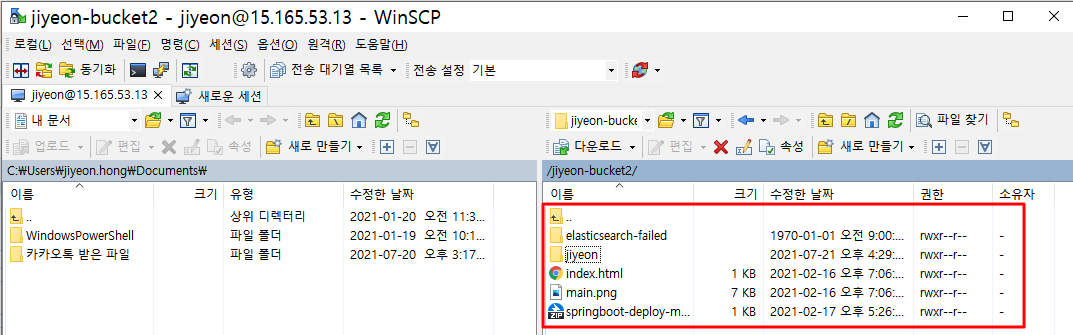AWS Transfer Family를 이용하여 외부(인터넷)에서 S3로 SFTP를 이용하여 액세스 하는 방법
AWS Transfer Family란?
AWS Transfer Family는 SFTP, FTPS 및 FTP 기반 워크플로를 AWS로 마이그레이션하는 과정을 간소화 할 수 있는 엔드포인트 서비스 입니다.
이 엔드포인트는 VPC의 기본 보안 그룹에서 소스 IP 주소가 허용되는 클라이언트만 인터넷을 통해 액세스할 수 있습니다.
또한 엘라스틱 IP 주소를 사용하여 엔드포인트를 인터넷에 연결함으로써 클라이언트는 엘라스틱 IP 주소를 사용하여 방화벽의 엔드포인트에 대한 액세스를 허용할 수 있습니다.
작동 방식
-
프로토콜 선택
클라이언트가 서버의 엔드포인트에 연결할 수 있는 프로토콜 선택 -
호스트 이름 매핑
호스트 이름을 서버 엔드포인트와 연결 -
사용자 설정
자격 증명 공급자를 선택하여 엔드포인트에 대한 사용자의 액세스 설정 -
S3 버킷 또는 EFS 파일 시스템 선택
프로토콜을 통해 전송된 데이터 저장을 위해 S3 버킷 또는 EFS 파일 시스템에 액세스하기 위한 IAM 역할 할당
구성 방법
- AWS Transfer Family 에서 SFTP 서버를 생성
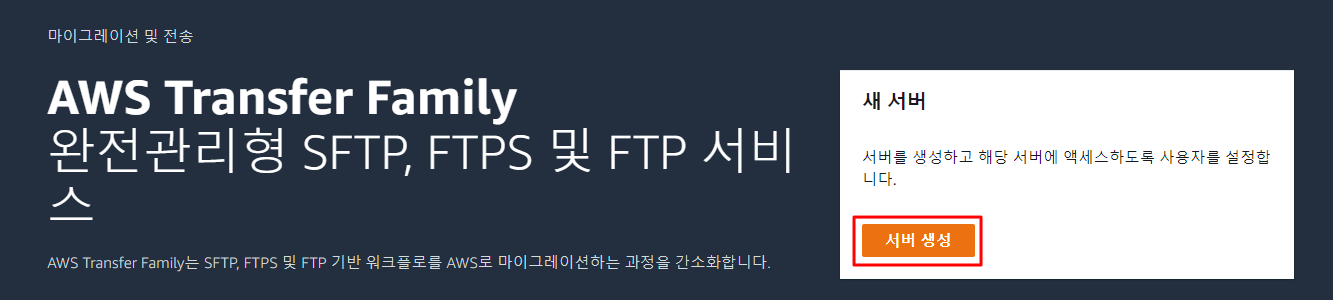
- SFTP 프로토콜을 선택
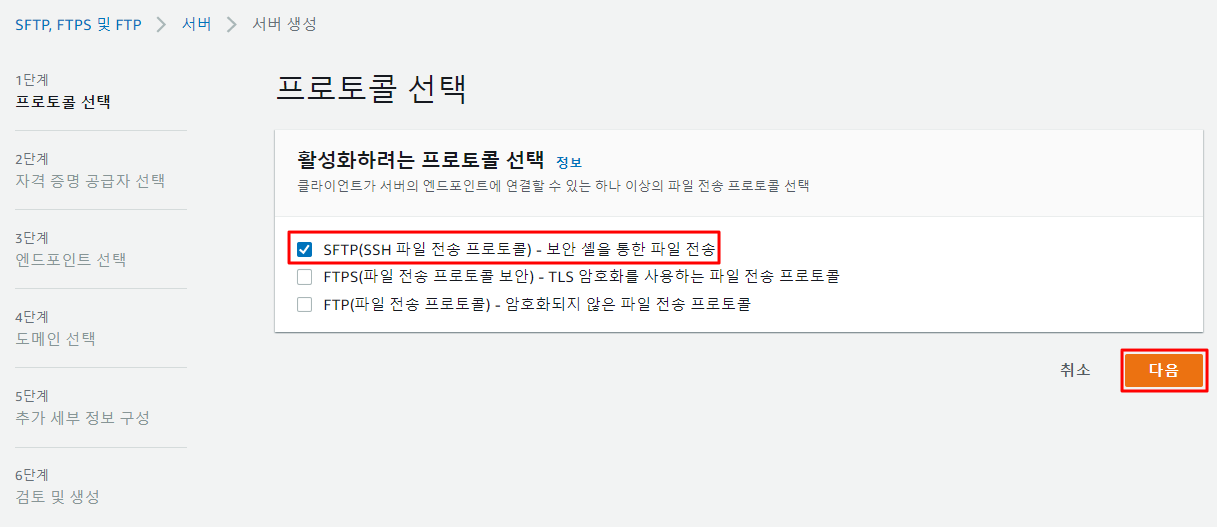
- 외부에서 접속할 사용자를 직접 생성하기 위해서 자격 증명 공급자에서 서비스 관리형을 선택
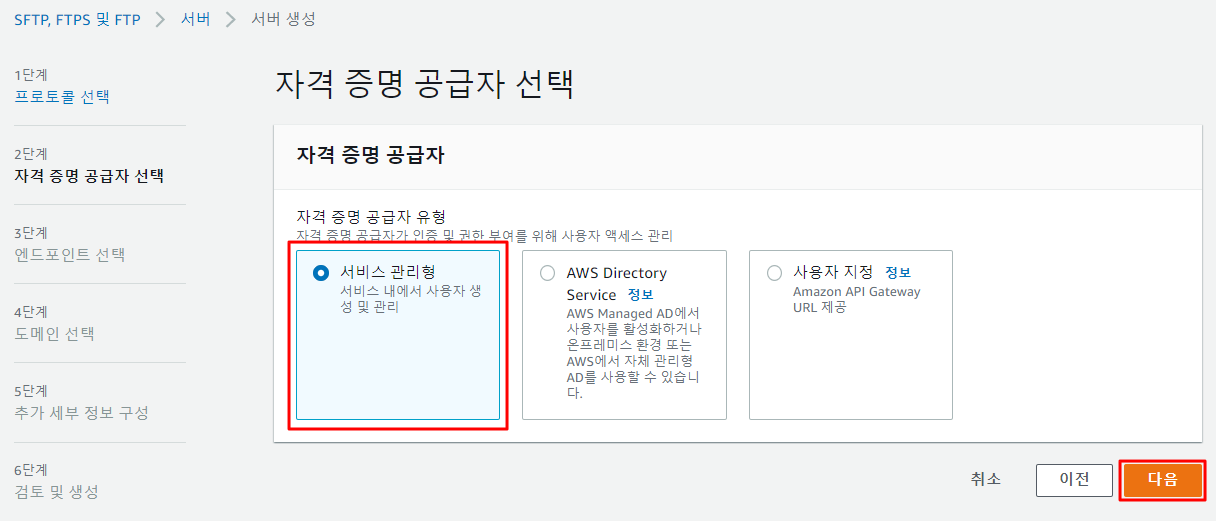
- SFTP에 접근할 엔드포인트를 선택

4-1. 선택한 VPC의 가용영역을 선택하고 엔드포인트로 이용한 EIP를 지정
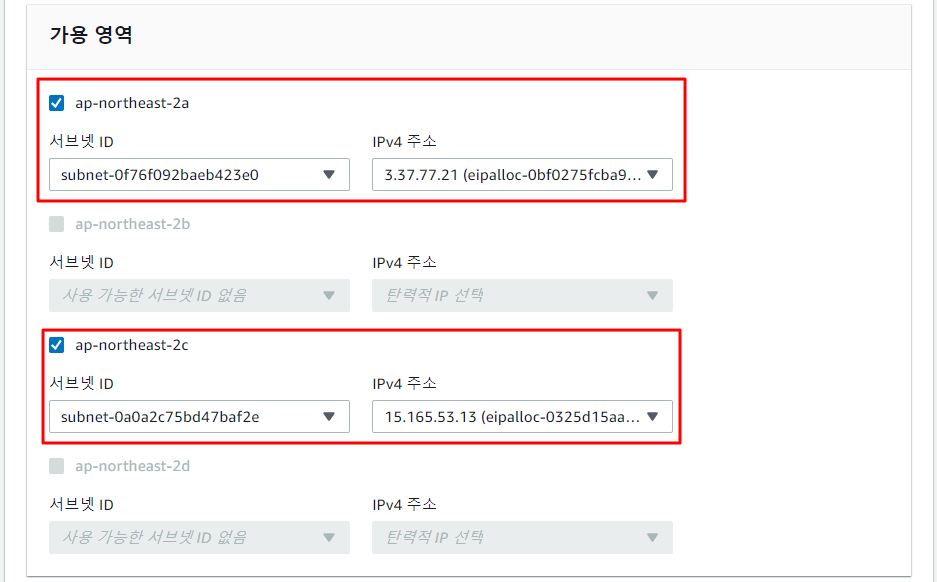
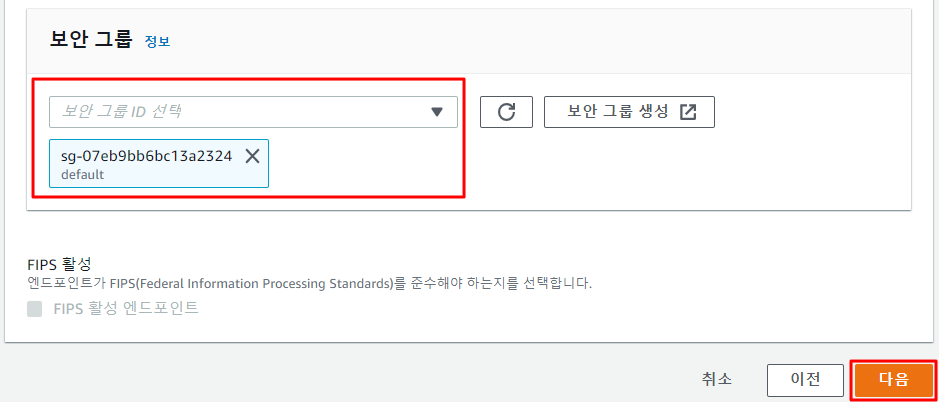
-
S3와 EFS 중 액세스 하기위한 스토리지 서비스를 선택
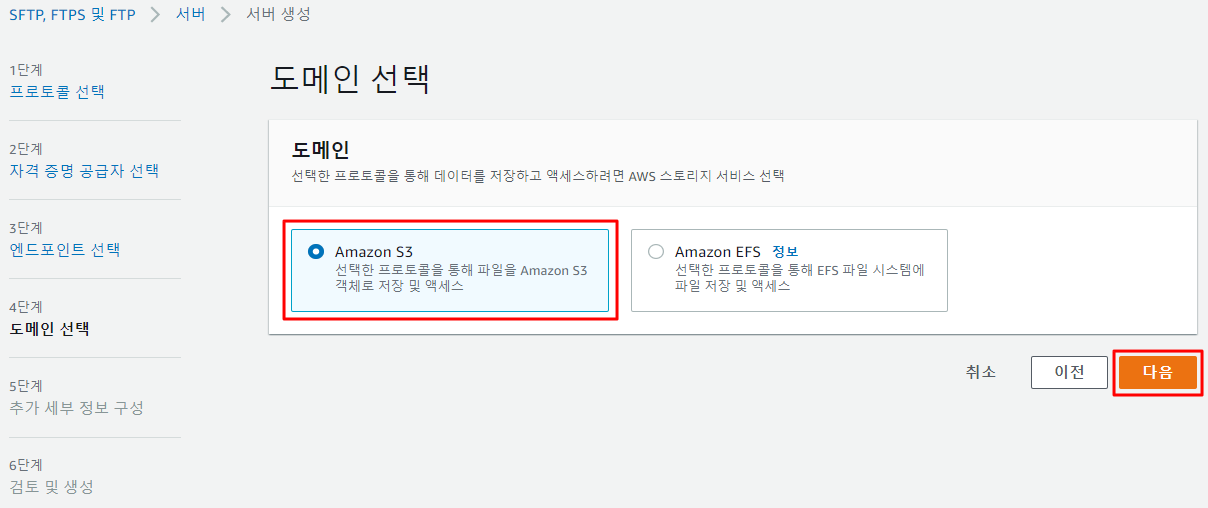
-
CloudWatch로그를 남기기 위해서 역할을 생성하거나 권한이 있는 기존 역할 중 선택
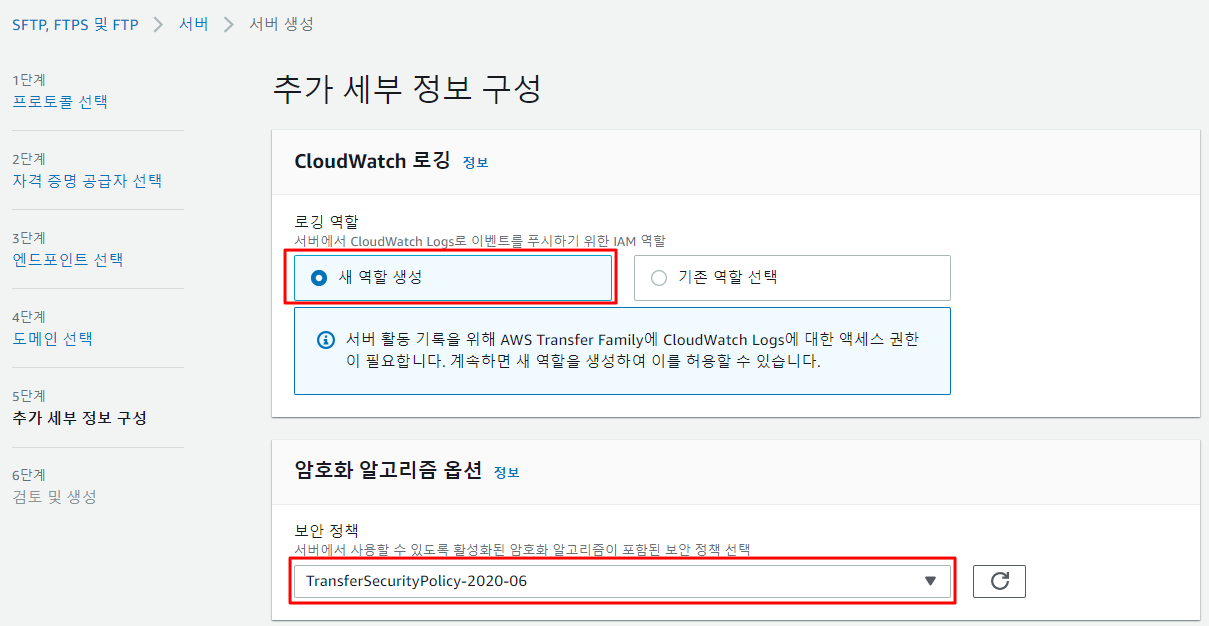
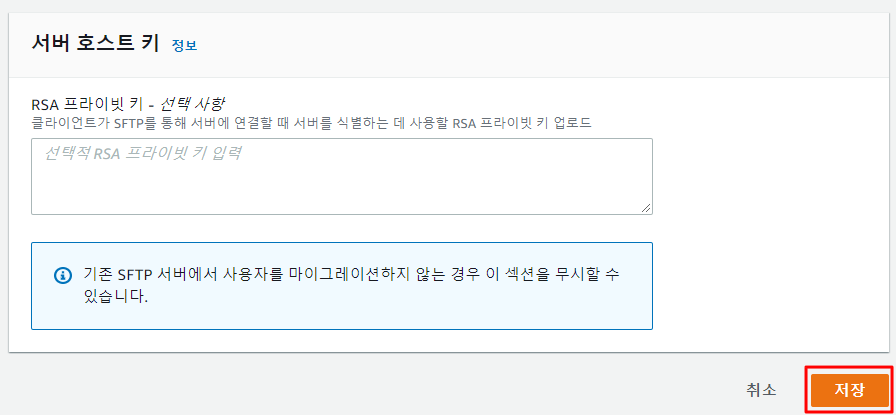
- SFTP 서버 생성 완료

- 생성한 서버에 액세스를 위한 사용자를 추가
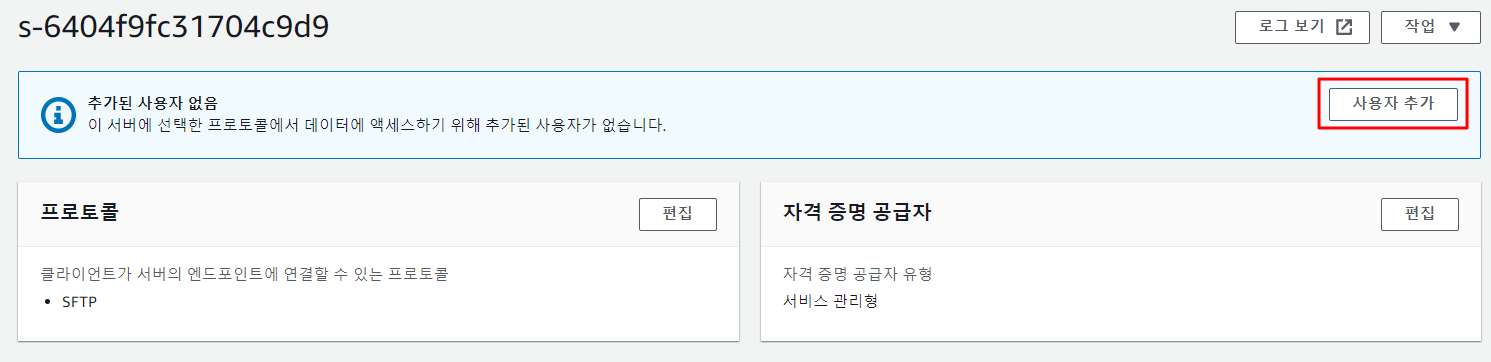
8-1. 사용자 역할과 액세스할 S3를 선택하고 SFTP접근 시 이용한 퍼블릭키를 입력
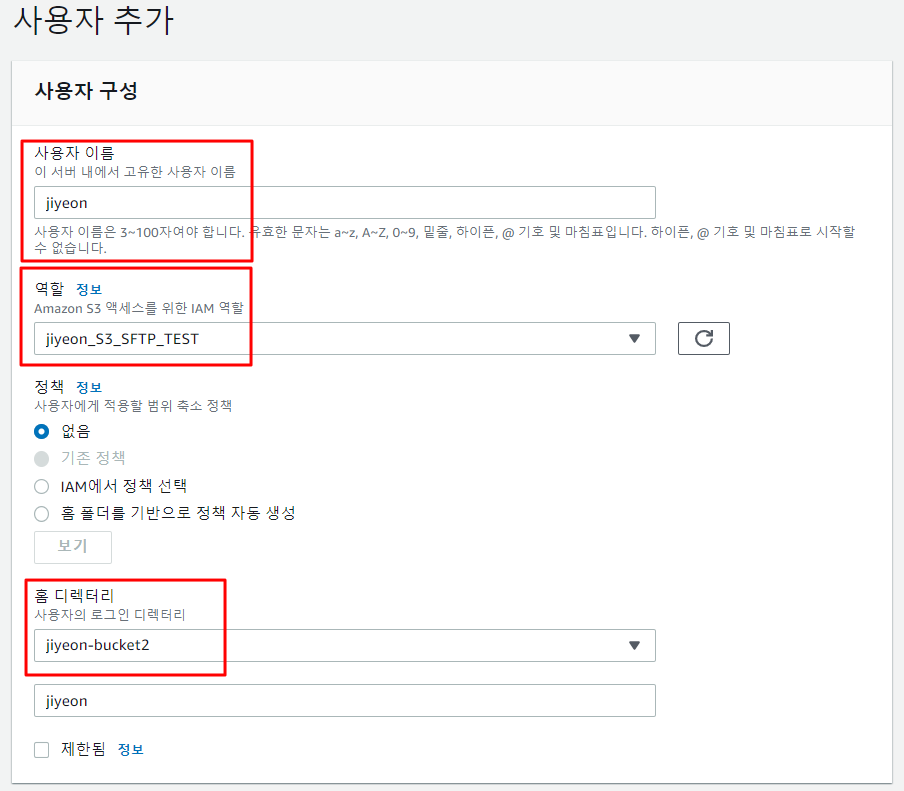
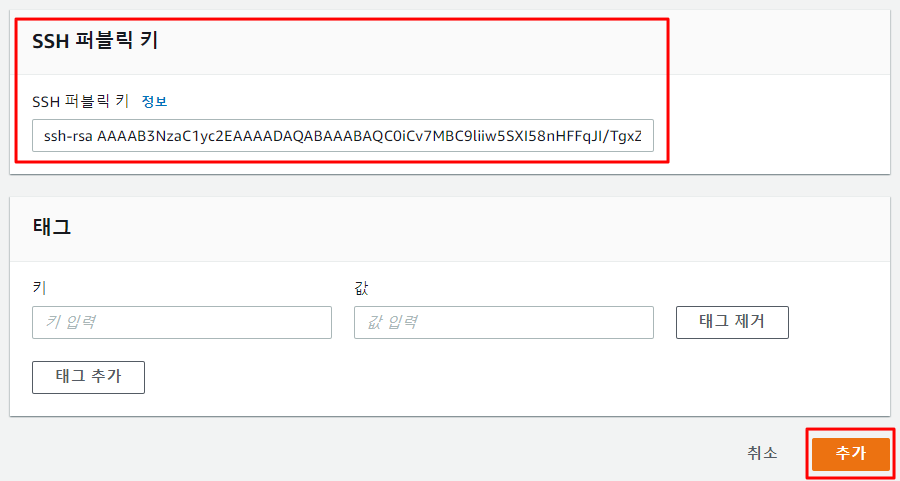
8-2. 사용자의 역할에는 신뢰관계와 접속하여는 S3에 대한 접근 권한이 있어야 함
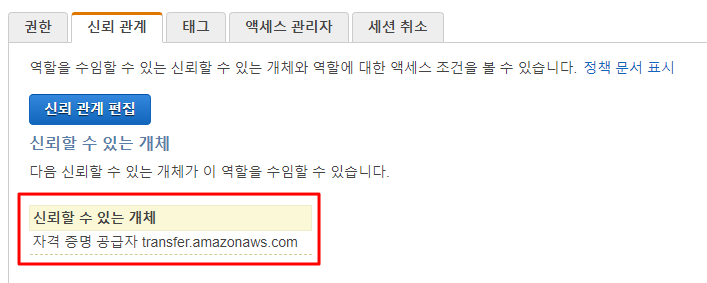
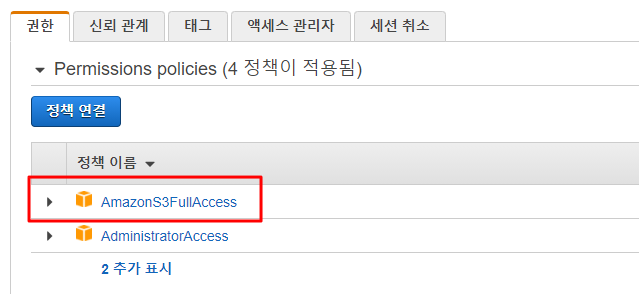
- 생성한 사용자와 엔드포인트를 이용하여 S3에 접속


9-1. WinSCP를 이용한 접속 방법
- 호스트 이름에 엔드포인트 주소와 사용자를 입력하고 개인키를 이용하여 S3에 액세스합니다.